ハァイ!在宅勤務のせいで曜日感覚が無くなる方、 るりしお(@rurishio_blog)です。

会議の予定を見て「今日は火曜日か・・・」って呟いてるわ。
予定表が頼みの綱らしいのよ。

他のことも良く忘れるから、予定表に作業予定を仕込みまくってるね。
予定表がみっちりに見えるけど、実はほとんどリマインドとか作業時間だよ。
在宅勤務でノートPCを利用している方も多いと思います。
最近のノートは小型化されているので、モニターが小さく自宅で使うには非効率、そして見づらい。
「デュアルモニターを導入して、自宅でも快適に作業したい」
「デュアルモニターを導入したいけど、広い机がない」
そこで手持ちのタブレットを活用した、デュアルモニターの導入方法をご紹介します。
しかもUSB接続は不要、無線でできちゃうんです。
無料で快適かつ効率的な環境を手に入れましょう!
説明はいいからおススメ教えて!って方はコチラからどうぞ。
タブレットモニターのつなぎ方だけ知りたい方はコチラです。
- この記事でわかること
- デュアルモニターって何?
デュアルモニターになり得るもの
タブレットを無線接続でデュアルモニターにする方法
デュアルモニターのメリットとデメリット、便利な使い方
そもそもデュアルモニターとは?
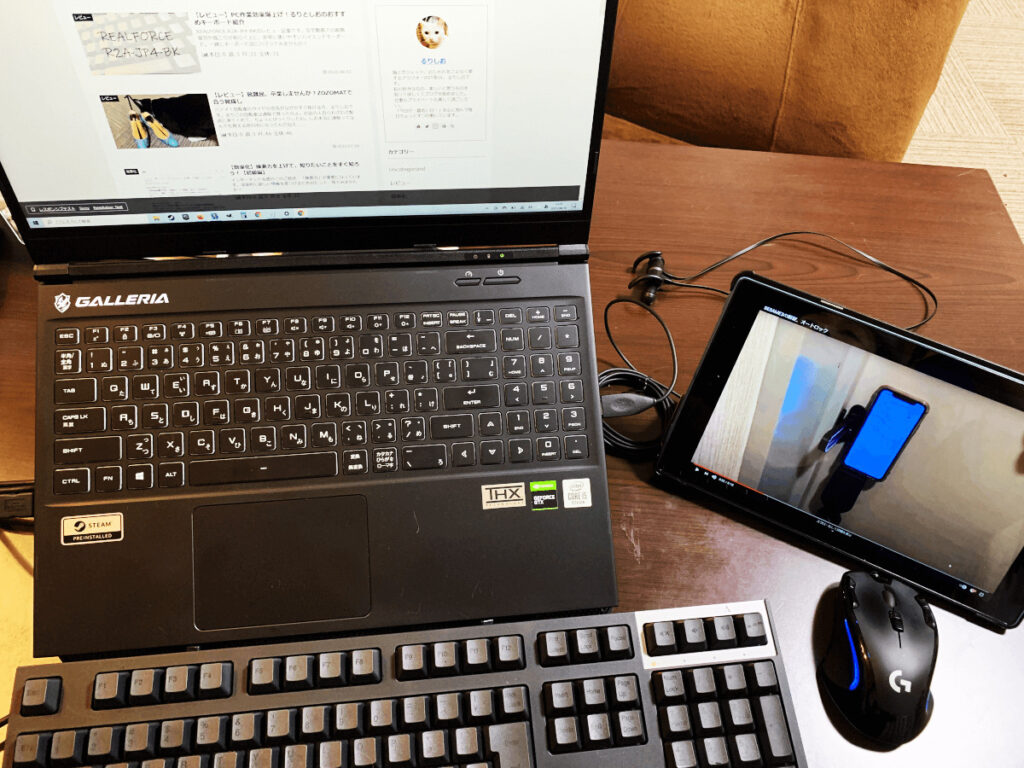
1台のPCに複数のモニターを接続して、画面を広く大きく使おう!ということです。
サブディスプレイ、デュアルディスプレイ、サブモニター、拡張モニター、マルチモニターなんて呼び名もありますが全部ほぼ同じものだと思ってください。
設定によって同じ画面を複数のモニターに映したり、別々の画面を映したりすることができます。
デュアルモニターを導入することで得られる効果
デュアルモニターに関して、こんな研究結果があります。
複数の画面が「有効性、快適さ、学習のしやすさ、生産性までの時間、間違いの回復の測定において、単一の画面よりも大幅に使いやすい」ことを発見(ユタ大学の研究者)
複数のモニター構成に切り替えると、生産性が9%から50%向上する可能性があることを発見(Microsoftの研究者)
複数のモニターのユーザーが平均42%の生産性向上を推定(技術コンサルタントのJonPeddie Research)
画面サイズに関係なく、デュアルモニターはシングルモニターよりもかなり効率的でイライラが少ない(ウィチタ州立大学の研究者)
調査参加者のほぼすべて(98%)がデュアルモニター構成を好んだ
Steelcase
複数のモニターを使うと生産性が最大1.5倍になる!ということです。

そんな研究あったのね。
ぜひ導入してみたいわ!どうにかならないかしら?

ぼくらが住んでる小さなおうちでも導入できるかも?
まずはデュアルモニターになりそうなものを調べてみたよ。
デュアルモニターになり得るもの
外付けモニター(据え置き)

物理的に設置可能ならこれがベストです。お好きなサイズのモニターを選べます。(作業領域がその分広くなる)
が、我が家は置く場所が無いので残念ながら導入不可。
モバイルモニター

外に持ち出しても使える薄型のモニターです。
サイズも色々あるので好みや設置する場所の広さによって選べ、他のデバイス(Switchとか)にも接続できるので、家族で共有も可能。
有線接続なので接続するケーブルが1本増えます。
テレビ

HDMIやDVI端子(接続するケーブルの種類です)があるなら、テレビにつなぐのもあり。
据え置きモニターに匹敵する、またはそれ以上の広い画面が使えて画面に近づかないので目も疲れにくくい。
逆に遠すぎてケーブルが届かなかったり、テレビを占有するので家族からのクレームは必至です。
スマートフォン
誰しもが持ってて携帯性抜群です。
ちっちゃすぎてモニターの意味を成してない気がします。
Twitter垂れ流しするとかなら良さそうですが、スマホにアプリあるのでそもそもモニター化する意味とは・・・となること請け合い。
タブレット
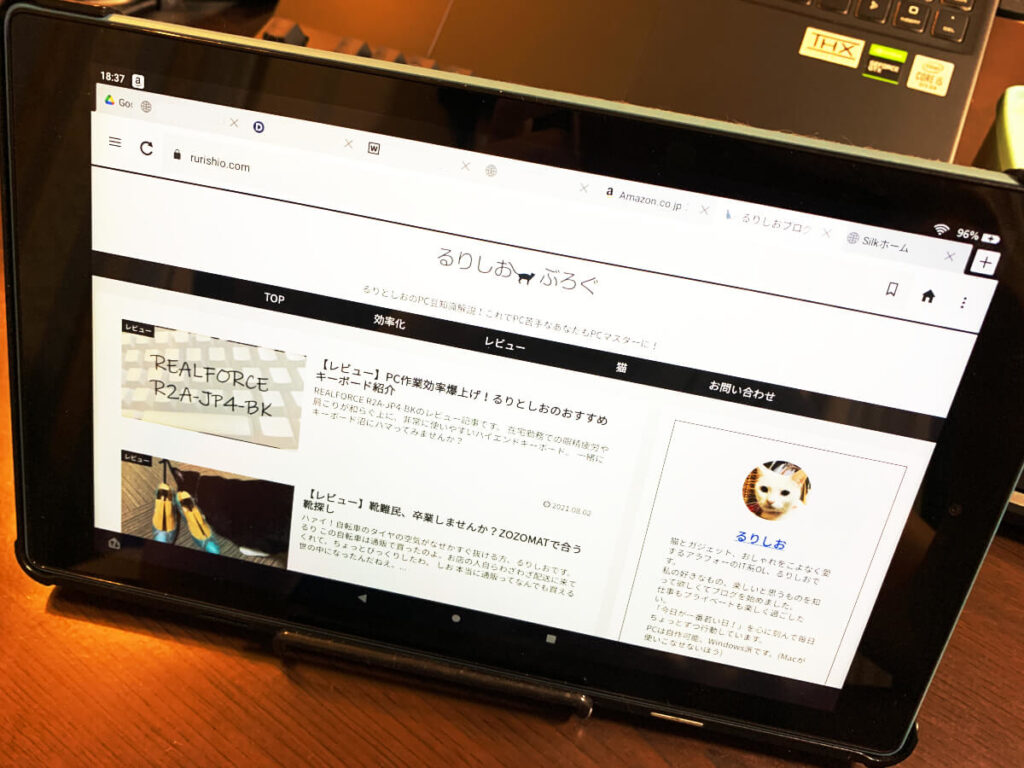
ipadやAndroidタブレットをモニターとして使います。
モニター用途以外にも、独立してタブレットとして使えるので、結果お得ですね。
Fire HD 10 タブレットとモバイルモニターとの比較
色々候補を挙げて検討してみた結果、狭い環境ではタブレットかモバイルモニターが最適。
自宅での動画鑑賞用にFire HD 10(2020年版)を以前購入したので、同スペックのモバイルモニターと比較してみました。
 Amazon Fire HD 10 |  WIMAXIT 10.1インチ モバイルモニター |  JAPANNEXT JN-MD-IPS1010HDR | |
| 解像度 | 1920 x 1200 | 1920 x 1080 | 1920 x 1200 |
| サイズ | 262 x 159 x 9.8mm | 313 x 306 x 80mm | 235 x 8.5 x 159mm |
| 重さ | 504g | 1070g | 260g |
| バッテリー 駆動時間 | 通常使用時 最大12時間 | バッテリー無し 電源供給(DCアダプタ) | バッテリー無し 電源供給(USB Type-C) |
| スピーカー | あり | あり | あり |
| 入出力 | USB Type-C ※充電のみ | HDMI VGA | USB Type-C x 2 miniHDMI |
| その他機能 | タブレットとして 独立操作可能 | Switch等その他の デバイスも投影可能 | Switch等その他の デバイスも投影可能 |
| 価格 | \15,980 (セール時最安\9,980) | \11,500 | \14,980 |
| 詳細 | 詳細を見る | 詳細を見る | 詳細を見る |
手持ちのFire HD 10 タブレットを利用してデュアルモニター化することにしましょう。
もともと持ってたのが理由ですが、新しく買う場合でもセールを狙えば一番安く買えます。
加えて、モニター用途だけでなくタブレットとしても使える!というプラス要素も大きいですね。
タブレットを無料でデュアルモニター化する方法
「spacedesk」という無料の画面投影アプリで実現可能です。
他にも同じようなアプリはありますが、有料だったのでまずは無料で試してみることに。
タブレット側で「spacedesk」アプリをインストール
アプリストアで「spacedesk」を検索して、無料アプリをインストールします。
iOS・Android版もアプリがあるので、ipadやAndroidタブレットでも使えます。
spacedeskで対応している(映す元の側)のは、Windowsのみです。
Macの方は「Sidecar」という、ipadをデュアルモニター化できる機能が標準で付属しています。
PC側で「spacedesk SERVER」をインストール
公式サイトから環境に合ったアプリをダウンロード・インストールします。
Windows10ってまだ32bitあったんですね。
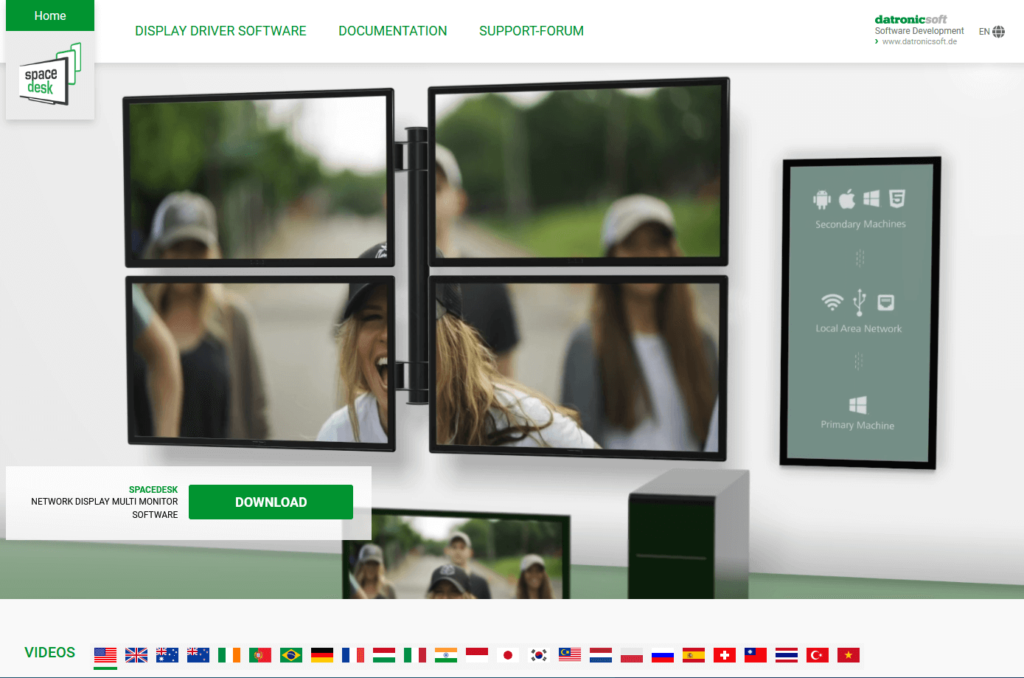
PC側でアプリ起動
PC側でインストールしたアプリを起動します。
起動した画面はこんな感じ。
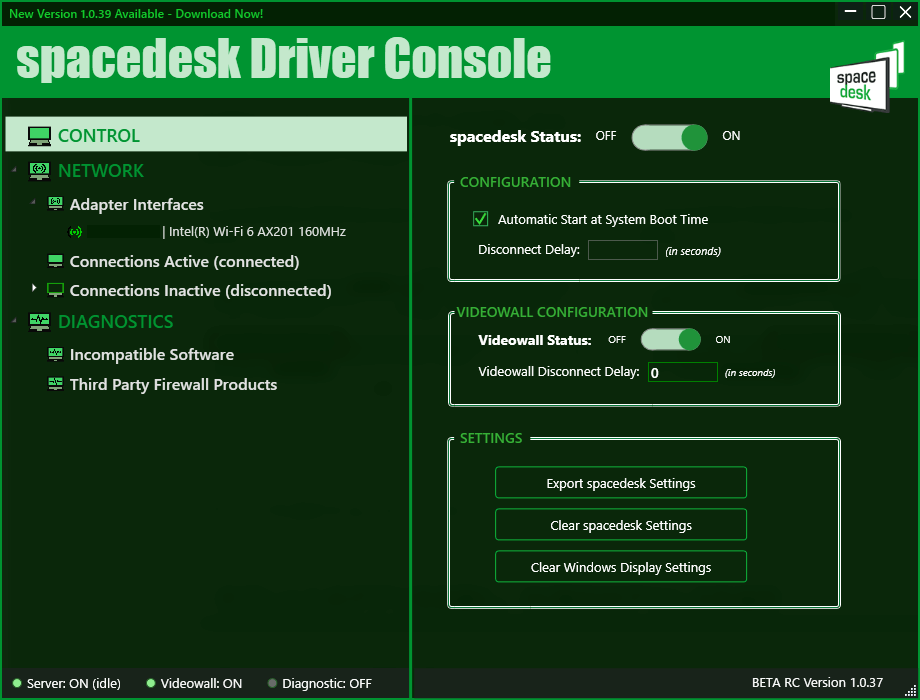
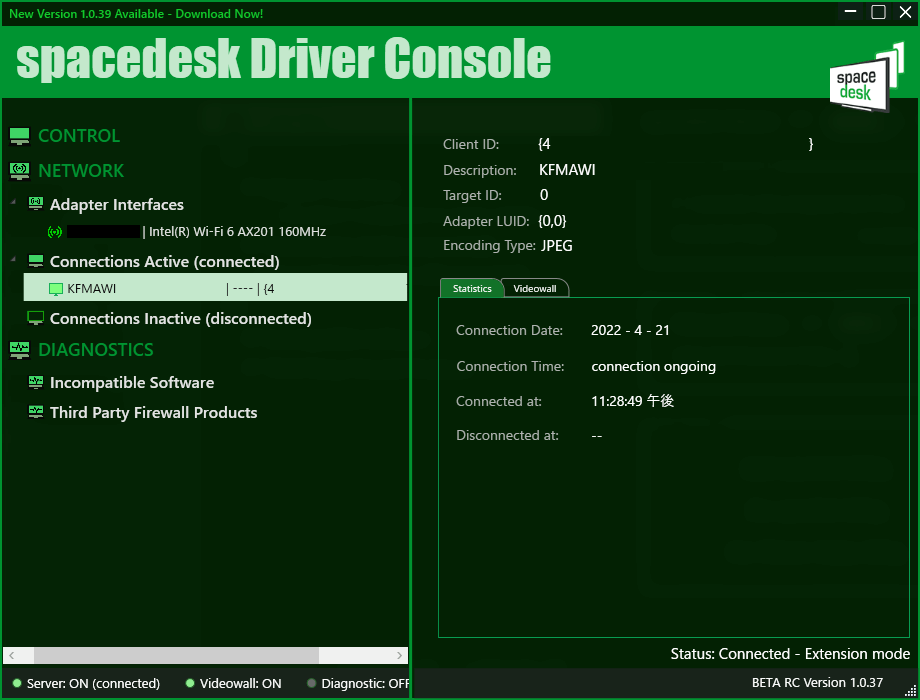
タブレットのアプリを起動し、PC側のIPアドレスを選択
起動すると、PC側の情報が表示されているのでタップすると接続されます。
もし表示されていなかったら、右上の[+]をタップしてPCのIPアドレスを入力してください。
あとは「Connection:xxx.xxx.xxx.xxx(PCのIPアドレス)」をタップするだけ。
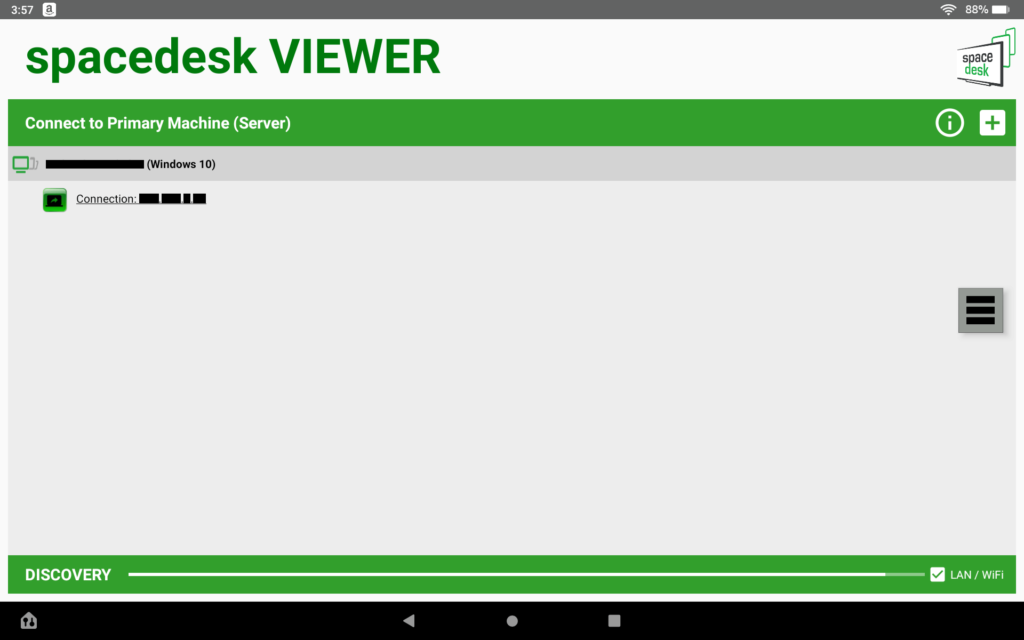
細かい設定は、画面右端の三本線をタップします。
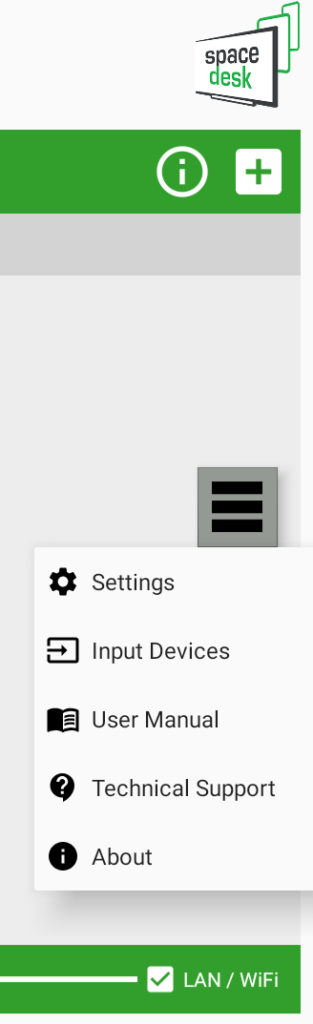
必要に応じて画面の設定を変更
PC側での設定はこんな感じ。
拡張(画面を広げる)/複製(同じ画面を映す)などのモードや解像度、拡張時のレイアウト(デュアルモニターを右に置く・左に置くなど)を変更できます。
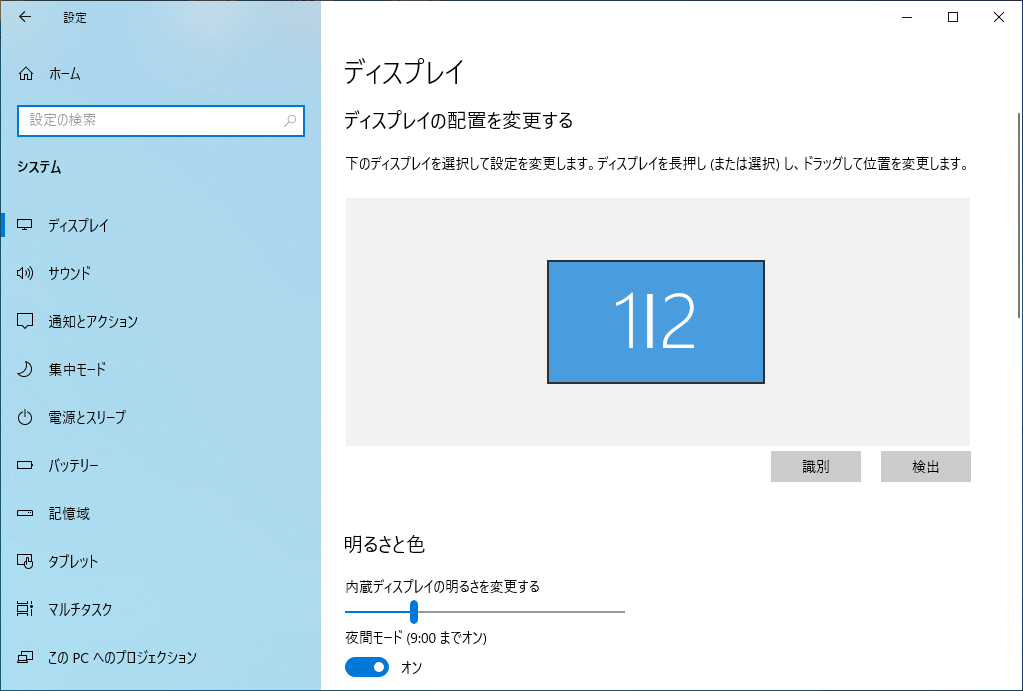
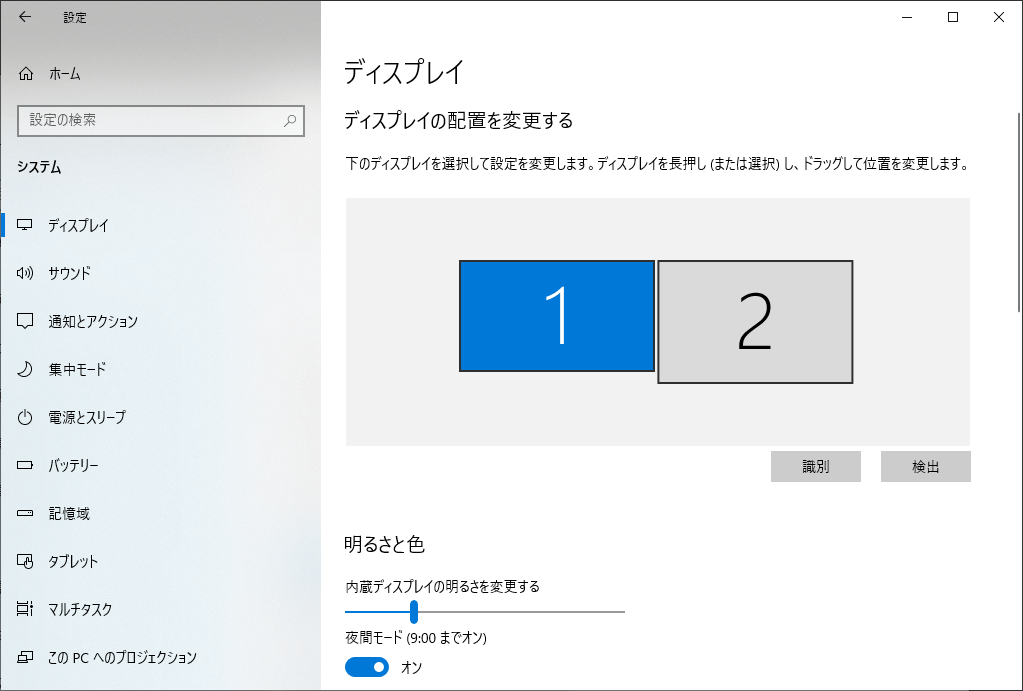
タブレット側でも多少設定が可能。
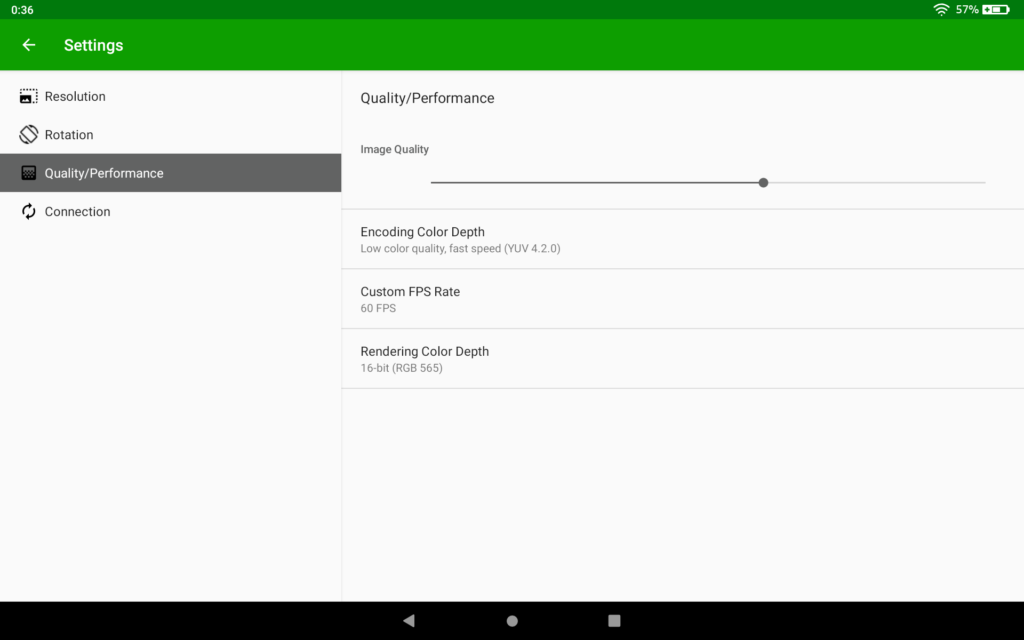
spacedeskによるデュアルモニター化のメリット・デメリット
しばらく使ってみたメリット・デメリットを挙げておきます。
メリット
- 手持ちのタブレットを活用することで、買い増し無し=無料
- アプリ無料
- 設定必要無し(ディスプレイ設定などの好みはあるが、変更しなくても使える)
- 複数台接続可能
- 無線接続なので、充電以外はケーブル不要
- 使わないときはしまっておけるので固定スペース不要
- フルHD(1920×1200)、60FPSまで設定可能なので画面は割と鮮明でカクつき無し
- ピンチイン/アウト(拡大と縮小)やタッチ操作でのスクロールやタップでのクリックもOK
- タブレットだけで操作できる
デメリット
- ファイアウォールの穴あけ(タブレットとPCを通信できるように)するので、セキュリティに多少不安がある
※ファイアウォールとは:外部からのサイバー攻撃や不正アクセスを防ぐセキュリティ機能です - たまに接続が不安定(接続が切れたりする)になることがある
- タブレット側の動作に1秒未満のディレイ(遅れ)がある
- タブレット側で操作していると、誤タップしてしまうことがある
例えばこんな使い方
デュアルモニターとして使う
データを見ながら資料を作成など、常に開いておきたいものをデュアルモニター側に置いておきます。
デュアルモニター側はタッチ操作ができるので、マウス操作せずに指でスクロールできるのも便利。
別の場所でPCを操作する
Wi-Fi圏内であれば、PCから離れた部屋で操作することも可能です。
検証してみたところ、PCから5メートル程度離れた隣の部屋で扉を閉めていても問題なく動作しました。
動画やWebサイトはタブレットの機能で見られますが、PCだけに入っているデータやOfficeなどを利用したい時などに便利。
寝室でお子さんの寝かしつけをしながら、ちょっとデータの確認とか。
対面の相手にPC画面を見せる
これが予想外に便利!
対面に座る相手と画面を見ながら話す時に、PCの向きを変えるのが不便。
タブレットを相手に渡せば、同じ画面を見ながらそのまま話せます。
無線なのでケーブルの取り回しに悩むことも無く、相手側でも操作できる。
1つの画面に顔を寄せながら話さなくて良いのでお互いに楽。
まとめ:多少セキュリティに不安は残るが、タブレット持っていればアリ
非常に便利かつ無線のデュアルモニター環境を無料で手に入れることができます!
対面に座った相手に画面を見せたい、というタイミングが割と多いので我が家では大活躍。
そしてipadやAndroidでも使用可能、複数台の接続もOKというのは魅力ですよね。
Amazon Primeに加入していればPrime Video
やPrime Readingなどのコンテンツも利用可能。
タブレットをデュアルモニターとして導入することをお勧めします!
ただし、デメリットで説明したファイアウォールを空けることについてはセキュリティ上問題無しとは言えないものであるため、あくまでも自己責任でお願いします。

タブレット買ったけど、活用できてない人って多いのではないかしら。
これから買う方やデュアルモニターに興味がある方にもおすすめできるわね。

うちのタブレットはお風呂で動画を見る専用機みたいになってたから、他の活用シーンができて何よりだよ。





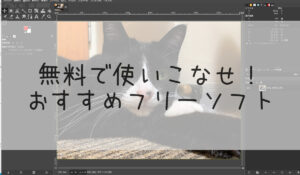

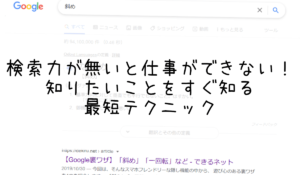



コメント